Hvor går OBS-optagelser hen? Find svar nu
OBS er en gratis og open source software til skærmoptagelse. Du kan udsende skærmoptagelsen til enhver platform. Det er nemt at starte en video- eller lydoptagelse i høj kvalitet med OBS. Men mange brugere kan ikke finde, hvor OBS'en gemmer sin optagelse. Hvis du har det samme problem, kan du læse dette indlæg for at finde ud af placeringsmappen, hvor OBS-optagelserne er gemt.
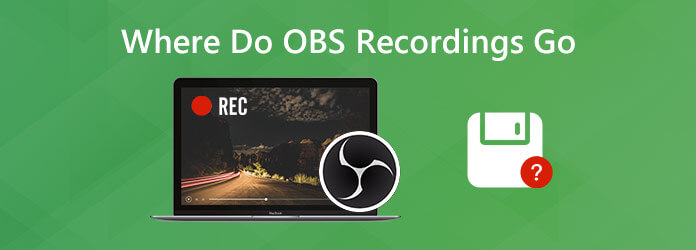
Du kan nemt starte optagelse af computerskærm med OBS skærmoptager. Når du er færdig med optagelsen med OBS, kan du finde og redigere den optagede video. Generelt gemmer OBS skærmoptagelsen på det sted, hvor softwaren er installeret som standard.
For at kontrollere standardoptagelsesplaceringen kan du klikke på Filer i topmenuen og vælge Vis optagelser. I pop op-mappen kan du se alle OBS-optagelser. (Se hvad du skal gøre, hvis OBS-kodning overbelastet)
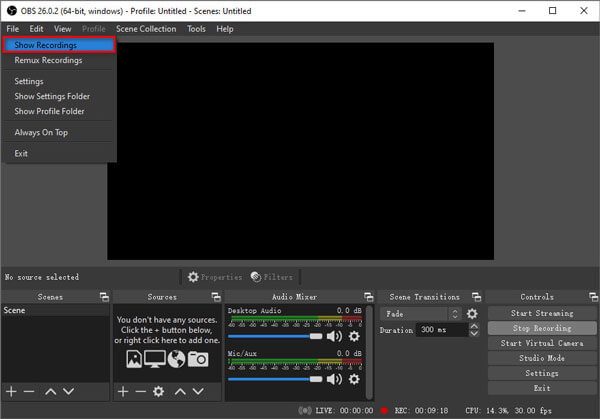
En effektiv måde at undgå at spørge, hvor OBS-optagelser går, kan du ændre standard OBS-optagelsessti til det sted, hvor du er bekendt. Start med følgende trin.
Åbn OBS og gå til Fil> Indstillinger i topmenuen.
Klik Produktion i venstre panel, og klik på Gennemse ved siden af Optagelsessti i afsnittet Optagelse. Derefter kan du ændre OBS-optagelsesplaceringen til en passende mappe.
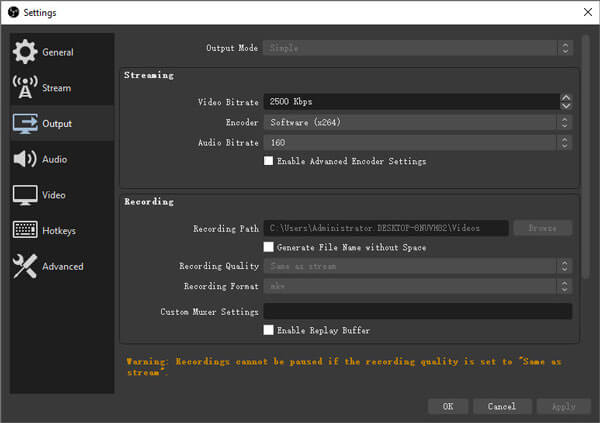
Kan du stadig ikke finde, hvor OBS gemmer sine optagelser? Måske er der nogle fejl, der forårsager, at OBS ikke kunne gemme optagelsen. Nå, du kan optage video eller lyd med et pålideligt OBS Screen Recorder-alternativ - Blu-ray Master skærmoptager. Det er en let og kraftfuld skærmoptager, som du kan optage videoer, gameplay -videoer og online -forelæsninger uden at halte.
Gratis download, installer og start det bedste alternativ til OBS Screen Recorder. Vælge Video-optager i hovedgrænsefladen.

Klik Fuld or Tilpasset for at optage video med fuld skærm, vindue eller tilpasset region. Tænde for Mikrofon or System Sound mulighed for at vælge lydkilden ud fra dit behov. Aktivér webcam, hvis du vil optage med interaktion.

Klik REC -knappen for at starte optagelsen, efter at OBS ikke kunne gemme optagelsen. Du kan pause, genoptage og stoppe optagelse via genvejstaster eller kontrolelementer på skærmen.

Se derefter den optagede video, og klip den uønskede del ud. Til sidst skal du klikke Gem knappen for at eksportere din optagelsesvideo til computeren.

Denne skærmoptagelsessoftware er det bedste alternativ til OBS Screen Recorder. Desuden kan du redigere din optagelse ved at tilføje pile, linjer, figurer, billedtekster, ændre skriftstørrelse, farve eller typografier.
Hvis du bare vil finde et gratis optagelsesprogram svarende til OBS, kan du bruge Blu-ray Master Gratis Online Scree-optager. Hele optagelsesprocessen afsluttes online uden nogen begrænsning. Find ud af, hvordan du optager video med dette gratis OBS-alternativ.
Naviger til den officielle hjemmeside for denne gratis online skærmoptager. (https://www.bluraycopys.com/free-online-screen-recorder/).
Klik Start gratis optager for at downloade og installere Launcher. Vælg derefter Video-optager i hovedgrænsefladen.
Aktiver Højttaler or Mikrofon for at vælge optagelse af lyd fra systemlyd eller mikrofon.
Klik REC for at starte optagelsen af din computerskærm. For at stoppe optagelsen kan du klikke på Stop-knappen for at gemme optagelsen.
Gå ikke glip af: Sådan repareres OBS sort skærm
1. Hvorfor er mine OBS-optagelser urolige?
Der er et par grunde til, at skærmoptagelse kan se helt urolig og laggy ud efter optagelsen. En mulig forklaring er, at OBS skal køres på en højere indstilling i Task Manager for at registrere effektivt.
2. Hvilket optageformat skal jeg bruge OBS?
Brug FLV som optageformat, da dette format er kollisionssikkert. MP4 anbefales ikke, da videoen kan afspilles, hvis OBS eller din computer går ned under optagelse. OBS kan konvertere FLV til MP4 efter optagelse, hvis det er nødvendigt.
3. Har OBS en optagegrænse?
OBS har slet ingen optagelsesgrænse. Ifølge vores undersøgelse, OBS optaget skærm i over 80 timer uden problemer. Du skal dog sikre dig, at din harddisk har plads nok.
4. Hvordan nulstilles OBS?
Hvis du vil nulstille alle OBS-indstillinger tilbage til standardtilstanden, kan du gå til OBS-indstillinger. Vælg Generelt og derefter Slet cache. Senere skal du klikke på Genstart for at nulstille OBS-indstillinger. Hvis du vil nulstille OBS fuldstændigt, kan du også slette OBS-sceneindsamling.
Efter at have læst denne artikel er det nemt at finde ud af, hvor OBS-optagelse gemmes. Hvis der er nogle fejl, kan du bruge Blu-ray Master Screen Recorder som OBS-alternativ. Sammenlignet med OBS er det en let og pålidelig skærmoptager til Windows- og Mac-brugere. Har du stadig problemer, mens du optager med OBS? Tøv ikke med at efterlade din kommentar nedenfor.
Mere Reading
Hvor er kameralbilleder, videoer, skærmbilleder lagret på Android?
Hvis du ikke kan finde billeder, skærmbilleder eller videoer på din Android-telefon eller -tablet, skal du kontrollere dette indlæg for at finde, hvor disse filer er gemt.
Sådan rettes QuickTime-skærmoptagelse eller afspilning, der ikke fungerer på Mac
Hvis du ikke har nogen idé om, hvordan du løser QuickTime, der ikke fungerer på Mac, kommer du bare til det rigtige sted. Denne artikel viser dig nemme måder at fejlfinde QuickTime-fejl under optagelse eller afspilning af skærmen.
Hvad skal man lave for at ordne OBS Game Capture Black Screen under optagelse
Vil du vide, hvordan du retter OBS sort skærm under optagelse? Du kommer bare til det rigtige sted. Her er brugbare OBS-optagelsesmetoder til sort skærm-fejlfinding og et alternativ til spiloptager.
Hvorfor OBS-kodning er overbelastet, og hvordan du løser problemet med succes
Hvad kan du gøre for at løse OBS-kodning overbelastet? Fra denne artikel kan du få 5 dokumenterede måder at fejlfinde høj kodning i OBS med lethed. Bare læs og tjek.